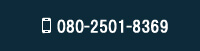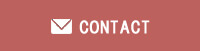ウェブパートナーブログ
パソコンでWi-Fiのパスワードを確認する方法
2023年9月15日
パソコンでの作業中に、Wi-Fiの通信状態等が悪くなりネットワークが切断される事が時々あります。
通常は暫くすると自動で復旧しますが、手動でしか復旧出来ない場合もあります。そんな時に必ず必要になるのがWi-Fiのパスワードです。
通常はしっかり保管されていると思いますが、万が一、紛失してしまいパスワードが分からなくなってしまった場合
そんな時にお使いのパソコンからパスワードを確認する方法がありますので、Windows10を前提にご紹介しましょう。
パソコンでWi-Fiのパスワードを確認する方法
1. 画面下部の【スタート】をクリックし、表示されたメニューから【設定】をクリック。
2. 設定画面が表示されるので、[ネットワークとインターネット]をクリック。
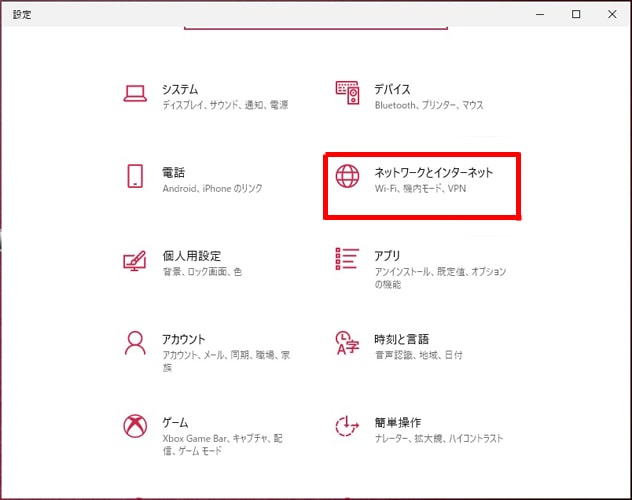
3. 続いて表示されたメニューより[ネットワークと共有センター]をクリック。
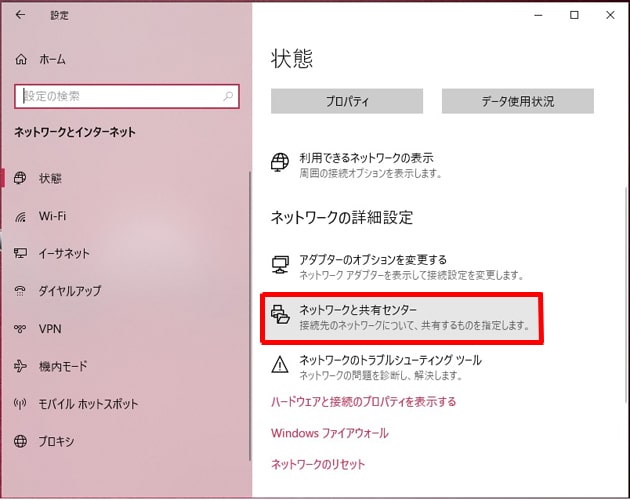
4. 続いて表示されるメニューの【基本ネットワーク情報の表示と接続のセットアップ】項目内の[アクティブなネットワークの表示]内の「インターネット」に示される名称をクリック。
5. Wi-Fiの状態画面が表示されるので、[ワイアレスのプロパティ]をクリック。
6. ワイアレスネットワークのプロパティ画面になるので、【セキュリティ】をクリック。
7. 「ネットワークセキュリティキー」が●になっているので、「パスワードの文字を表示する」にチェックを入れると、パスワードを確認する事が出来ます。